Hướng dẫn cách sử dụng hàm xóa ký tự trong excel có ví dụ minh họa
Trong quá trình làm việc với Excel, trong một số trường hợp đôi khi chúng ta cần phải loại bỏ những ký tự khỏi một chuỗi văn bản nào đó. Việc loại bỏ ký tự trong Excel có thể dùng hàm xóa ký tự hay có thể xóa ký tự bằng cách thay thế bằng một số ký tự nào đó. Vậy có thể xóa ký tự trong Excel bằng những hàm nào, cách sử dụng những hàm đó để xóa ký tự như thế nào? Trong bài viết hôm nay mình sẽ hướng dẫn chi tiết và cụ thể cách sử dụng các hàm xóa ký tự trong Excel.
1. Cách xóa ký tự đầu bằng hàm RIGHT trong Excel
Để có thể xóa ký tự đầu trong Excel, chúng ta nên sử dụng hàm RIGHT, hàm Right là một trong những hàm dùng để xử lý văn bản và kết quả trả về là loại bỏ một hoặc nhiều ký tự được chỉ định và được tính từ bên phải qua trái của đoạn văn bản.
Hàm Right có cú pháp như sau:
=RIGHT(text;[num_chars])
Trong đó:
-
text có thể là một đoạn văn bản hoặc tham chiếu đến một ô
-
-
[num_chars] có thể là một số, số này là số ký tự mà chúng ta sẽ giữ lại trong hàm RIGHT tính từ phải qua trái.
Một số lưu ý khi sử dụng hàm Right:
Trong trường hợp nếu [num_chars] =0 thì kết quả của hàm trả về là rỗng và nếu [num_chars] lớn hơn độ dài của văn bản thì kết quả là văn bản được giữ nguyên.
Ví dụ 1: Cho đoạn văn bản sau, hãy dùng hàm Right để xóa bỏ các ký tự ở đầu câu và chỉ dữ lại chữ “đẹp” ở cuối câu.
Chúng ta thực hiện công thức tại ô C3 như sau:
= RIGHT( A3;3)
Trong đó:
- A3 là vùng cần loại bỏ ký tự
- 3 có nghĩa là số ký tự giữ lại tính từ phải qua trái
Ngoài ra, trong trường hợp nếu như chúng ta không sử dụng [num_chars] trong hàm thì mặc định kết quả hàm RIGHT trả về là 1 ký tự đầu tiên từ bên phải qua như hình minh họa sau đây:
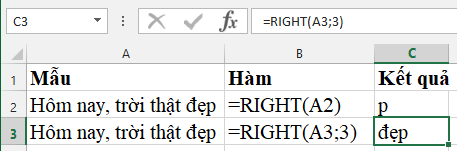
Hình ảnh minh họa về cách xóa ký tự đầu bằng hàm RIGHT trong Excel
Ví dụ 2: Hãy sử dụng hàm Right để xóa bỏ ký tự đầu trong bảng sau:
Đầu tiên, chúng ta thực hiện công thức vào ô B1 như sau:
=RIGHT(A1,LEN(A1)-5)
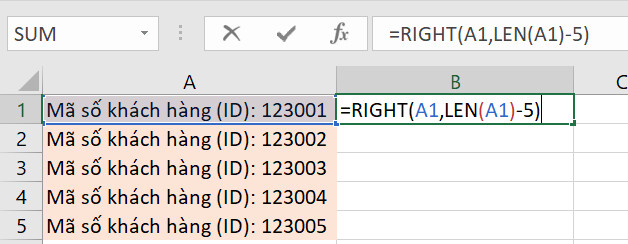
Hình ảnh minh họa về cách xóa ký tự đầu bằng hàm RIGHT trong Excel
Sau đó, chúng ta nhấn phím Enter để thực hiện công thức và kéo thả công thức xuống các ô phía dưới tương ứng. Như vậy là chúng ta đã có được chuỗi văn bản mới được loại bỏ 5 ký tự đầu tiên như hình minh họa dưới đây:
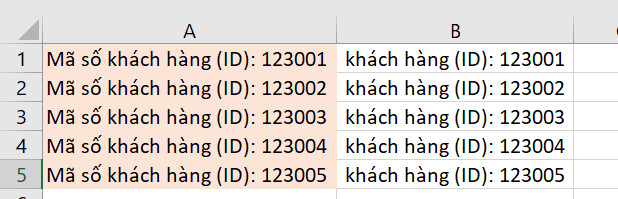
Hình ảnh minh họa về cách xóa ký tự đầu bằng hàm RIGHT trong Excel
2. Cách xóa ký tự cuối bằng hàm LEFT trong Excel
Để có thể xóa ký tự cuối trong Excel, chúng ta nên sử dụng hàm LEFT, hàm LEFT là một trong những hàm cơ bản của Excel để xử lý văn bản và kết quả trả về là loại bỏ một hoặc nhiều ký tự được chỉ định và được tính từ bên trái qua phải của văn bản.
Hàm Left có cú pháp như sau:
=LEFT(text;[num_chars])
Trong đó:
-
text có thể là một văn bản hoặc tham chiếu đến một ô
-
-
[num_chars] có thể là một số và số này là số ký tự mà chúng ta sẽ giữ lại trong hàm LEFT tính từ trái qua phải.
Ví dụ: Cho đoạn văn bản dưới đây, hãy sử dụng hàm LEFT để xóa ký tự cuối.
Chúng ta thực hiện công thức tại ô C3 như sau:
= LEFT( A3;7)
Trong đó:
- A3 là vùng cần loại bỏ ký tự
- 7 có nghĩa là số ký tự giữ lại tính từ trái qua phải
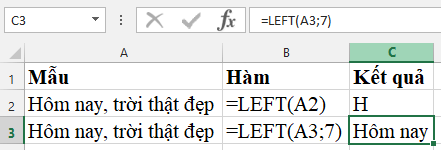
Hình ảnh minh họa về cách xóa ký tự cuối bằng hàm LEFT trong Excel
Hãy lưu ý rằng tương tự như hàm RIGHT, trong trường hợp nếu chúng ta không sử dụng [num_chars] trong hàm thì mặc định kết quả hàm LEFT trả về là một ký tự đầu tiên từ bên trái, còn nếu [num_chars] là một số lớn hơn 0 thì kết quả là một văn bản có số ký tự bằng [num_chars] tính từ trái qua phải.
3. Cách xóa ký tự đầu và cuối bằng hàm MID trong Excel
Để có thể xóa ký tự đầu và cuối trong Excel, chúng ta nên sử dụng hàm Mid, hàm Mid là một trong những hàm cơ bản của Excel để xử lý văn bản và kết quả của hàm sẽ trả về là loại bỏ một hoặc nhiều ký tự được chúng ta chỉ định.
Hàm Mid có cú pháp như sau:
=MID(text; start_num; num_chars)
Trong đó:
-
text có thể là một văn bản hoặc tham chiếu đến một ô
-
-
start_num có nghĩa là một số, là vị trí bắt đầu của văn bản chúng ta muốn lấy và số này phải nhỏ hơn độ dài của chuỗi văn bản.
-
-
num_chars có nghĩa là một số, số này là số ký tự mà chúng ta muốn lấy trong văn bản.
Ví dụ: Cho đoạn văn bản dưới đây, hãy sử dụng hàm Mid để xóa ký tự.
Hàm MID có thể thay thế cho cả hàm RIGHT và hàm LEFT trong Excel, tuy nhiên công thức của hàm MID sẽ phức tạp hơn khi chúng ta sẽ phải xác định được vị trí bắt đầu nếu dùng thay cho hàm RIGHT.
Chúng ta có thể tùy ý xóa ký tự trong đoạn văn bản bằng công thức hàm Mid như hình minh họa dưới đây:
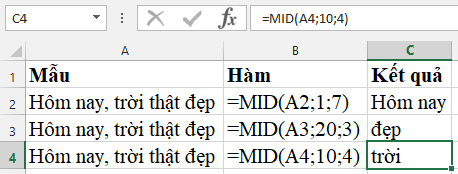
Hình ảnh minh họa về cách xóa ký tự bằng hàm MID trong Excel
Trên đây là những chia sẻ của mình về cách sử dụng hàm xóa ký tự trong Excel đối với từng trường hợp cụ thể, mình hy vọng bài viết này sẽ hữu ích đối với các bạn.